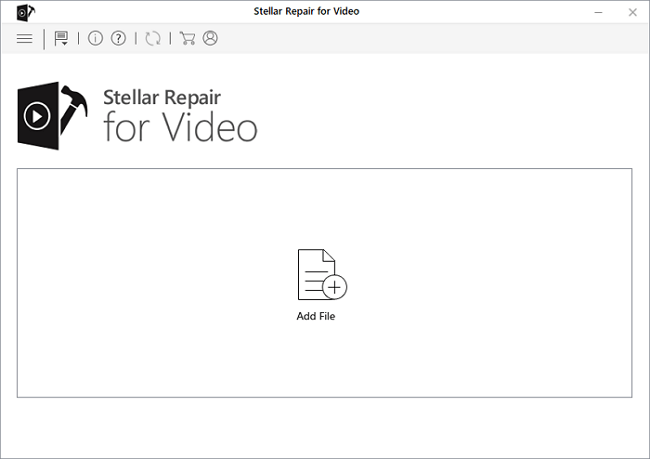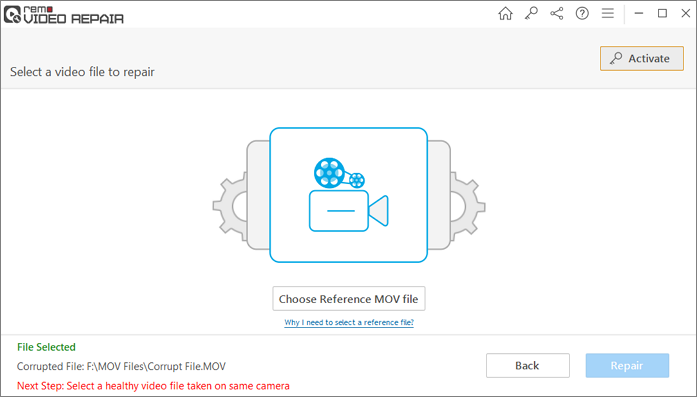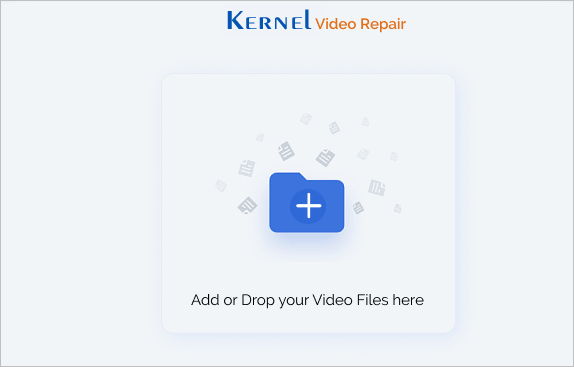Het is altijd waarschijnlijk dat uw video's beschadigd raken op uw Mac of, voor dat doel, op elk apparaat. Ongeacht het videoformaat dat u gebruikt, is de kans groot dat het videobestand beschadigd raakt.
Wat is een corrupt videobestand op Mac
Een corrupt videobestand is uiteraard een videobestand dat u niet kunt afspelen. Er kunnen verschillende redenen zijn die een corrupt videobestand kunnen veroorzaken. Als u op een Mac zit en uw video's wilt laten repareren, is het raadzaam om de beste Mac-videoreparatie te bekijken.
Voordat u er zeker van bent dat de video corrupt is, moet u ervoor zorgen dat de video op elk ander apparaat kan worden afgespeeld. Als u de film of video op geen van de apparaten kunt afspelen, kunt u er zeker van zijn dat de video corrupt is. De IO-fout of andere fouten kunnen het een van de ernstige zorgen maken.
Oorzaken van corruptie van Mac-videobestanden
Er zijn een paar redenen die kunnen resulteren in een corrupte video. De corrupte bestanden kunnen altijd een serieus probleem krijgen en kunnen het resultaat zijn van een groot aantal redenen.
- Een van de meest voorkomende redenen kan zijn dat uw Mac plotseling een stroomstoring ervaart
- De videoheader kan beschadigd, kapot of ontbrekend zijn
- Er kan een probleem zijn met uw videospeler waardoor het bestand beschadigd kan raken
- Een verkeerde bewerking van de video kan ook resulteren in een beschadigde video
- Netwerkstoringen bij het downloaden van de video
- De video kan ook beschadigd raken tijdens het kopiëren of overbrengen
De beste optie die u zou moeten kiezen voor het repareren van uw Mac-video's is het downloaden en installeren van een Mac Video-reparatiesoftwareoptie. Laten we een paar van de beste video-reparatietools voor Mac verkennen.
1. EaseUS Fixo Video Reparatie
Mac-gebruikers kunnen problemen met videocorruptie oplossen zonder ingewikkelde procedures met EaseUS Fixo Video Repair . Versies van dit programma voor Windows en macOS zijn beschikbaar om beschadigde video's op verschillende opslagapparaten te repareren. Dit automatische programma kan worden gedownload om beschadigde videobestanden eenvoudig te repareren.
Met EaseUS Fixo Video Repair kunt u veilig corrupte videobestanden op uw Mac repareren . Naast de snelle reparatiefunctie heeft deze app een geavanceerde optie voor het repareren van corrupte films met een voorbeeld.
Bekijk hier de stappen:
Stap 1. Download EaseUS Fixo op je Mac en start het. Klik links op "Video Repair" en klik op "Add Video" om je beschadigde MP4/MOV/MKV/3GP videobestand(en) te uploaden.
Stap 2. Selecteer een gerichte video en klik op de knop "Repareren" om het reparatieproces van de enkele video te starten. Als u alle video's wilt repareren, selecteert u ze allemaal en klikt u op "Alles repareren".
Stap 3. Wacht een paar minuten en de beschadigde video's worden gerepareerd. Hoe lang u moet wachten, hangt af van hoe beschadigd uw video's zijn. Klik vervolgens op "View Repaired" om een voorbeeld van de video's te bekijken. Om de gerepareerde video op te slaan, klikt u op de knop "Save". Het is prima om meerdere video's te bewaren. Kies gewoon "Save All" om het proces te voltooien.
Stap 4. Als de snelle reparatie niet werkt, probeer dan de geavanceerde reparatiemodus. Kies "Geavanceerde reparatie" om het proces te starten. Selecteer "Bevestigen" nadat u een voorbeeldvideo hebt geüpload.
Stap 5. Er verschijnt een venster met gedetailleerde informatie over de corruptie en voorbeeldvideo's. Klik op "Nu repareren" om het proces te starten. Wanneer de reparatie is voltooid, kunt u de gerepareerde video's bekijken en op de knop "Opslaan" klikken om de gerepareerde videobestanden op het gewenste pad te houden.
2. EaseUS Online Video Reparatie
EaseUS Online Video Repair is een van de uitstekende en prominente videoreparatietools en is beoordeeld als een van de eenvoudigste en meest capabele videoreparatiesoftwareopties ooit. De online videoreparatietool kan eenvoudig en efficiënt beschadigde of niet-afspeelbare video's repareren.
Het zou de makkelijkste en beste optie moeten zijn, omdat het niet nodig is om software te downloaden en te installeren. De driestapsbewerking maakt het vrij eenvoudig om uw video's te repareren. De software biedt u een eenvoudig te gebruiken bewerking.
Enkele opvallende kenmerken van de tool zijn:
- Een eenvoudige online tool waarvoor geen software hoeft te worden gedownload
- Ondersteuning voor bijna elk gangbaar videoformaat, bijvoorbeeld MP4-videoreparatie
- De tool is volledig gratis en eenvoudig te gebruiken
- Het kan een breed scala aan videocorruptiescenario's bestrijken. Deze omvatten bewerken, opnemen, filmen, stroomuitval, overdragen en converteren.
- Het kan op bijna alle apparaten werken, omdat de software op een browsergebaseerde manier werkt
Ga naar de website EaseUS Online Video Repair op uw Mac en volg de onderstaande stappen om beschadigde videobestanden op uw Mac-computer te repareren.
Stap 1. Open EaseUS Online Video Repair en upload problematische video
Open de EaseUS Online Video Repair-pagina: https://repair.easeus.com/, klik op 'Video bijwerken' of sleep een beschadigde, kapotte of niet-afspelende video naar de juiste plek om deze te uploaden.
Stap 2. Voer een geldig e-mailadres in en begin met het repareren van de video
Voer een geldig e-mailadres in en klik op 'Start met repareren' om de video die niet goed werkt te uploaden en te repareren.
Stap 3. Wacht tot het automatische upload- en reparatieproces is voltooid
Deze online reparatietool zal automatisch de corrupte of kapotte video voor u uploaden en repareren. U kunt de reparatiepagina open laten en doorgaan met andere dingen.
Stap 4. Voer de extractiecode in en download de gerepareerde video
Wanneer het reparatieproces is voltooid, kunt u een voorbeeld van de video bekijken in het rechterdeelvenster. U ontvangt ook een e-mail met een video-extractiecode.
Ga en vind de code, open de online reparatiepagina opnieuw. Klik vervolgens op "Download Video" en voer de extractiecode in, klik op "OK" om te beginnen met het downloaden van de gerepareerde video.
3. Stellaire reparatie voor video
De Stellar Video Repair tool is beschikbaar op zowel Windows- als Mac-apparaten en biedt 100 procent functionaliteit. Een paar van de functies die het een van de meest betrouwbare opties voor het repareren van uw video's zouden maken, zijn onder andere:
- Ondersteuning voor bijna alle versies van Mac OS
- Ondersteuning voor bijna alle formaten zoals AVI, ASF, WMV, MKV, FLV, etc.
- Geen limiet aan de grootte van de videobestanden die kunnen worden hersteld
- Geavanceerde reparatieopties.
- Maakt het mogelijk om een voorbeeld van de gerepareerde bestanden te bekijken
Hoe herstelt Stellar Repair for Video beschadigde videobestanden op een Mac?
De stappen voor het repareren van video's op een Mac met Stellar Repair voor de video omvatten:
Stap 1. Start de software. U kunt de software downloaden van de officiële site.
Stap 2. Klik op de optie 'Bestand toevoegen' en selecteer het videobestand dat u wilt repareren.
![ster video reparatie]()
Stap 3. Klik op de optie "Repareren" en de taak om uw video te repareren zou moeten beginnen.
Stap 4. Zodra de reparatie is voltooid, wordt u gevraagd de video die u hebt gerepareerd op te slaan.
4. Remo Video Reparatie Software
Remo Video Repair software is een van de praktische oplossingen voor het repareren van de onafspeelbare AVI, XviD en DivX bestandsformaten. De software wordt geleverd met een geavanceerd algoritme dat kan helpen bij het splitsen en repareren van de kapotte delen van de video.
Enkele van de functies die u interessant zult vinden, kunnen zijn:
- Het kan bestanden repareren die op geen enkel apparaat probleemloos afgespeeld kunnen worden.
- Herstelt de video door de audio- en videogegevens naast elkaar te plaatsen
- Ondersteunt een breed scala aan apparaten, waaronder harde schijven, geheugenkaarten, USB's, enz.
- Met de software kunt u beschadigde, beschadigde of kapotte videobestanden repareren
Hoe werkt deze videoreparatietool?
Hieronder staan de stappen die u moet volgen om beschadigde videobestanden op uw Mac te repareren met deze software.
Stap 1. Start de tool en selecteer het bestand dat u wilt repareren
Stap 2. Als u het MOV- of MP4-bestand repareert, zorg er dan voor dat u een referentiebestand hebt toegevoegd. U hoeft het referentiebestand niet toe te voegen als u een videobestand in een ander formaat repareert.
![remo video reparatie]()
Stap 3. Klik op de knop 'Repareren' om het videobestand te repareren.
Stap 4. Volg de instructies op het scherm voor een eenvoudigere uitvoering.
Stap 5. Wacht tot de video is gerepareerd. U kunt een voorbeeld van de video bekijken en opslaan als u tevreden bent met de reparatiekwaliteit.
5. Kernel Video Reparatie
Kernel Video Repair is nog een uitstekende optie voor het downloaden van uw video's. Ondersteuning voor een breed scala aan videobestandsformaten kan een van de uitstekende opties blijken te zijn die een van de beste keuzes ooit kunnen blijken te zijn. Het vermogen om een bestand van elke grootte te verwerken zou verder een van de sterkste factoren moeten zijn die u behoorlijk indrukwekkend zou vinden.
Enkele van de opvallende functies die de videoreparatietool biedt, kunnen zijn:
- Het kan alle ontoegankelijke en corrupte videobestanden repareren
- Kan meerdere video's tegelijk verwerken
- Een eenvoudige drag-and-drop-functie om de bestanden aan de software toe te voegen
- Een gebruiksvriendelijke grafische interface.
- Compatibiliteit met zowel Windows als Mac.
Hoe werkt Kernel Video Repair?
De functionaliteit is vergelijkbaar met die van de meeste andere concurrerende softwaretools.
Stap 1. Installeer en start de software op uw Mac.
Stap 2. Voeg het bestand toe aan de software. U kunt de drag and drop optie gebruiken of de "Add File" optie kiezen.
![kernel video reparatie]()
Stap 3. Kies een doelmap voor de gerepareerde bestanden en volg de instructies op het scherm.
Vergelijking van alle Mac-software voor het repareren van videobestanden
Hoe verhouden de vier softwareopties zich tot elkaar? Een companion kan helpen toegang te krijgen tot een hoge mate van servicekwaliteit. Laten we eens kijken naar de stappen die nodig zijn om uw bestanden te repareren.
| Vergelijking
|
EaseUS Online Video Reparatie
|
EaseUS Fixo Video Reparatie
|
Video over sterreparatie
|
Remo Video Reparatie
|
Kernel Video Reparatie
|
| Type software
|
Online |
Zelfstandige software |
Zelfstandige software |
Zelfstandige software |
Zelfstandige software |
| Ondersteunde videobestanden
|
Ondersteunt MP4, MOV, MKV, AVI, WMV, M4V, 3GP, 3G2, FLV, SWF, MPG, RM/RMVB en MPEG. |
M4V, FLV, AVI, MOV, MP4, MKV, WMV, SWF, FLV, MP3, NPEG, 3G2, RM/RMVB en meer. |
MP4, MOV en AVI |
MOV, AVI, MP4, XVID, DIVX, enz. |
MP4, AVI, MOV, 3FP, FLV, MKV, DIVX, MPEG, WMV, enz. |
| Ondersteunde apparaten
|
Canon, Nikon, Sony, Panasonic, Olympus, Fujifilm |
Canon, Nikon, Sony, Panasonic, Dji, Olympus, Fujifilm |
Canon, Nikon, Sony, Panasonic, Olympus, Fujifilm |
Canon, Nikon, Sony, GoPro, Drones zoals DJI |
Canon, Nikon, Sony, Panasonic, Olympus, Fujifilm |
De afsluitende gedachten
Als u problemen hebt met videocorruptie, is het ideaal om te kiezen voor de beste opties om uw video's te repareren. De vier beste videoreparatietools voor Mac die in deze compilatie worden genoemd, zouden u idealiter moeten helpen om toegang te krijgen tot een enorme mate van prestatie-uitmuntendheid.
Naar onze mening is EaseUS RepairdVideo de beste tool om corrupte video's voor Mac te repareren. Om deze geweldige tool te gebruiken, hoeft u geen software te downloaden of te installeren op uw pc zoals anderen; u kunt het doen via de webbrowser. Het ondersteunt de meeste browsers zoals Google, Safari, Firefox en Edge, etc.
![EaseUS Data Recovery Wizard]()
![EaseUS Data Recovery Wizard for Mac]()
![EaseUS Partition Manager Pro]()
![EaseYS Partition Manager Server]()
![EaseUS Todo Backup Workstation]()
![EaseUS Todo Backup Advanced Server]()